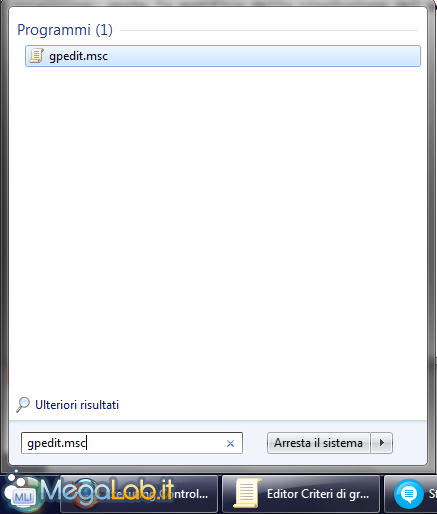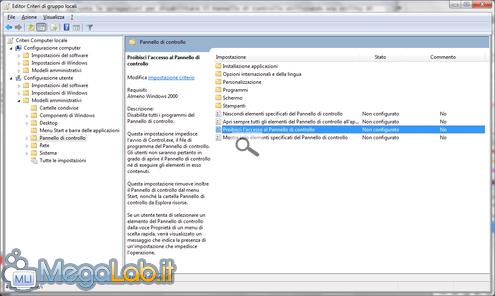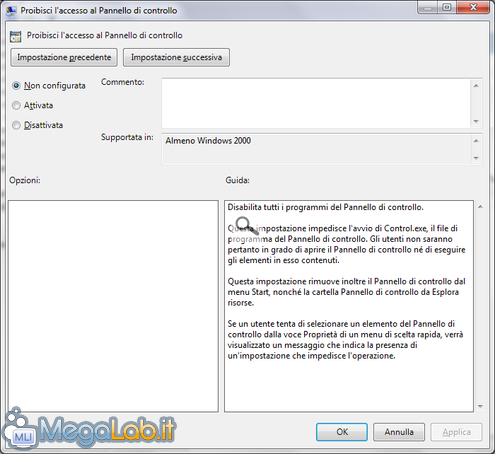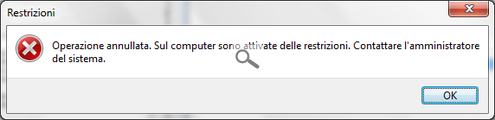Canali
Ultime news

Ultimi articoli
 Le ultime dal Forum |

Disabilitare il Pannello di Controllo09/02/2010 - A cura di

Correlati
 TagPassa qui con il mouse e visualizza le istruzioni per utilizzare i tag!
controllo (1)
, pannello di controllo (1)
.
Il pezzo che stai leggendo è stato pubblicato oltre un anno fa.
 La trattazione seguente è piuttosto datata. Sebbene questo non implichi automaticamente che quanto descritto abbia perso di validità, non è da escludere che la situazione si sia evoluta nel frattempo. Raccomandiamo quantomeno di proseguire la lettura contestualizzando il tutto nel periodo in cui è stato proposto. La trattazione seguente è piuttosto datata. Sebbene questo non implichi automaticamente che quanto descritto abbia perso di validità, non è da escludere che la situazione si sia evoluta nel frattempo. Raccomandiamo quantomeno di proseguire la lettura contestualizzando il tutto nel periodo in cui è stato proposto.
Articolo aggiornato: aggiunte le spiegazioni per disabilitare il Pannello di Controllo utilizzando un'utility di Windows. Al fine di evitare che utenti poco esperti possano danneggiare il sistema operativo modificando impostazioni importanti, è possibile impedire l'accesso al pannello di controllo. Per farlo basta poco, infatti è sufficiente creare un nuovo valore all'interno del Registro di Configurazione di Sistema per ottenere questo effetto. Per i più pigri, o per chi preferisce non mettere mano nel registro di sistema, in allegato all'articolo trovate l'allegato nominato ControlPanel. Si tratta di un archivio contenente due file. Il primo, Disabilita Pannello Controllo.reg, impedisce l'accesso al pannello di controllo, mentre il secondo, Abilita Pannello Controllo.reg, elimina la restrizione. È sufficiente aprire un file, confermare le modifiche e riavviare il sistema per vedere subito i cambiamenti. La voce Pannello di Controllo scompare dal menu Start, ma i vari componenti rimangono comunque liberamente accessibili uno alla volta.
Procedimento manualeÈ comunque possibile accedere al Registro di Configurazione di Sistema e apportare le modifiche manualmente. Per farlo, per prima cosa apriamo il Registro di Sistema con il comando regedit da Esegui, e portiamoci alla seguente chiave: HKEY_CURRENT_USER\Software\Microsoft\Windows\CurrentVersion\Policies\Explorer Effettuiamo un clic destro in un punto vuoto nella colonna di destra, e creiamo un nuovo valore DWORD con nome NoControlPanel. Assegniamogli un valore pari a 1:
La restrizione sarà attiva. Per eliminarla sarà sufficiente portare il valore a 0 o eliminarlo completamente. In Windows 7, tramite l'Editor dei Criteri di GruppoIn Windows 7, possiamo attuare anche un'altra procedura. Tramite il Menu Start, digitiamo gpedit.msc nella barra di ricerca integrata e confermiamo con Invio.
Nella finestra che si aprirà, entriamo all'interno della sezione Configurazione Utente, quindi scegliamo Modelli Amministrativi ed infine Pannello di Controllo. Spostiamoci nella parte destra della finestra e clicchiamo due volte sull'elemento Proibisci l'accesso al Pannello di Controllo e apparirà questa finestra. Scegliamo Attivata, quindi confermiamo con OK. A questo punto, l'eventuale icona sul Desktop o la voce nel Menu Start scompariranno e qualunque accesso al Pannello di Controllo sarà inibito. Provando a digitare in Esegui o nella casella di ricerca sysdm.cpl (a scopo di test, apre la schermata di Configurazione Computer) verrà restituito questo errore. Anche la modifica della risoluzione del monitor o il cambio degli sfondi verranno negati, perché eseguiti tramite applet del Pannello di Controllo stesso. Segnala ad un amico |
- Unisciti a noi
- | Condizioni d'uso
- | Informativa privacy
- | La Redazione
- | Info
- | Pressroom
- | Contattaci
© Copyright 2025 BlazeMedia srl - P. IVA 14742231005
- Gen. pagina: 0.36 sec.
- | Utenti conn.: 86
- | Revisione 2.0.1
- | Numero query: 47
- | Tempo totale query: 0.09